Table des matières
Comment créer sa webradio ?
Ce tutoriel a pour but d'expliquer le plus simplement possible l'installation d'une Webradio sous Ubuntu.
Installation
Installez les paquets icecast2 mpd. (Les dépôts Universe/Multiverse doivent être activés.)
Configuration de MPD
Créer un fichier de configuration par défaut :
sudo dpkg-reconfigure mpd
La configuration de MPD se fait par un fichier texte. Éditer le fichier /etc/mpd.conf. Avant la première utilisation de mpd , il est nécessaire de charger des musique dans la collection, sinon mpd n'aura aucune musique à lire. ( voir Lien externe )
Voici un exemple du fichier /etc/mpd.conf (à modifier en fonction de votre configuration)
######################## REQUIRED PATHS ########################
# You can put symlinks in here, if you like. Make sure that
# the user that mpd runs as (see the 'user' config parameter)
# can read the files in this directory.
music_directory "/home/pseudo/Musiques" #<----- LE CHEMIN VERS VOS FICHIERS DE MUSIQUE
playlist_directory "/var/lib/mpd/playlists"
db_file "/var/lib/mpd/tag_cache"
log_file "/var/log/mpd/mpd.log"
error_file "/var/log/mpd/errors.log"
pid_file "/var/run/mpd/pid"
################################################################
########################## PERMISSIONS #########################
#
# MPD can require that users specify a password before using it.
# You may specify one ore more here, along with what users who
# log in with that password are allowed to do.
#
password "VOTRE_MOT_DE_PASSE@read,add,control,admin" #<----- REMPLACER 'VOTRE_MOT_DE_PASSE'
#
# Specifies what permissions a user who has not logged in with a
# password has. By default, all users have full access to MPD
# if no password is specified above, or no access if one or
# more passwords are specified.
#
#default_permissions "read,add,control,admin"
#
################################################################
########################## AUDIO OUTPUT ########################
audio_output {
type "shout"
name "Mydoom666 Stream" #<----- NOM DE VOTRE WEBRADIO
host "127.0.0.1"
port "8000"
mount "/mydoom666" #<----- NOM DE LA PLAYLIST SANS L'EXTENSION
password "VOTRE_MOT_DE_PASSE" #<----- REMPLACER 'VOTRE_MOT_DE_PASSE'
quality "5.0"
# bitrate "128"
format "44100:16:1"
# user "source" # optional
description "Mydoom666's Zik" #<----- LA DESCRIPTION DE VOTRE WEBRADIO
genre "MaZikaMoi"
# public "yes" # optional
}
#
# Force all decoded audio to be converted to this format before
# being passed to the audio outputs.
#
#audio_output_format "44100:16:2"
#
################################################################
############################# LIMITS ###########################
#
# These are various limits to prevent MPD from using too many
# resources. You should only change them if they start
# restricting your usage of MPD.
#
connection_timeout "60"
max_connections "5" #<----- NOMBRE DE CONNECTION MAXIMUM
max_playlist_length "16384"
max_command_list_size "2048"
max_output_buffer_size "8192"
#
################################################################
Configuration de Icecast2
Éditez le fichier /etc/icecast2/icecast.xml, fichier de configuration de Icecast2. Il y a peu de choses à modifier, mis à part les mots de passe.
<limits> <clients>5</clients> <sources>5</sources> <threadpool>5</threadpool> <queue-size>524288</queue-size> <client-timeout>30</client-timeout> <header-timeout>15</header-timeout> <source-timeout>10</source-timeout> <burst-on-connect>1</burst-on-connect> <burst-size>65535</burst-size> </limits> <authentication> <!-- Sources log in with username 'source' --> <source-password>VOTRE_MOT_DE_PASSE</source-password> <!-- Relays log in username 'relay' --> <relay-password>VOTRE_MOT_DE_PASSE</relay-password> <!-- Admin logs in with the username given below --> <admin-user>admin</admin-user> <admin-password>VOTRE_MOT_DE_PASSE</admin-password> </authentication> <hostname>127.0.0.1</hostname>
Pour faire tourner Icecast2 en tache de fond, éditez le fichier /etc/default/icecast2 et modifiez à la fin du fichier pour obtenir :
ENABLE=true
Relancer les services mpd et icecast2 :
sudo /etc/init.d/mpd restart sudo /etc/init.d/icecast2 restart
La playlist se trouve à l’adresse : http://adresse.com:8000/nom_de_la_playlist.m3u.
Vous avez choisi le nom de cette playlist lors de la configuration du fichier « mpd.conf ». (Que vous pouvez modifier a tout moment, il faudra juste penser a relancer les services pour que les modifications soient prises en compte.
Bien entendu, il vous faut ensuite installer et démarrer un client MPD avant que icecast2 ne puisse jouer quoi que ce soit
Client de MPD
PhpMp2
PhpMp2 est un client qui tourne sur un serveur web (avec php). Ainsi si vous avez un serveur web vous pouvez l'installer et contrôler MPD de n'importe quelle machine connectée sur le net ayant un navigateur.
Vous pouvez le télécharger à https://www.musicpd.org/phpMp2.shtml
Il faut décompresser l'archive dans un répertoire accessible sur votre serveur web.
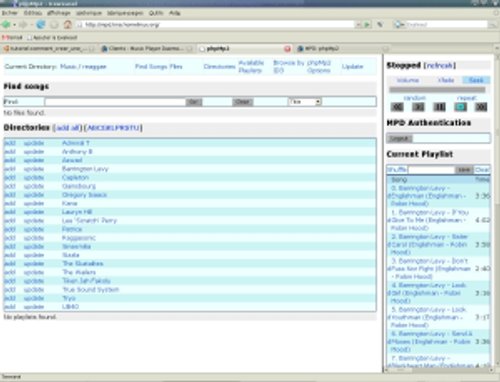
Ouvrir le port dans le pare-feu
Dernière étape, ouvrir le port 8000 dans le pare-feu. Le port 8000 (par défaut) est celui utilisé par Icecast2 pour envoyer les flux aux clients. Pour cela, utilisez Gufw.
Il est possible d’administrer votre serveur a distance en ouvrant le port 6600 (par défaut). Il suffira ensuite dans GMPC de bien spécifier l’adresse distante du serveur.